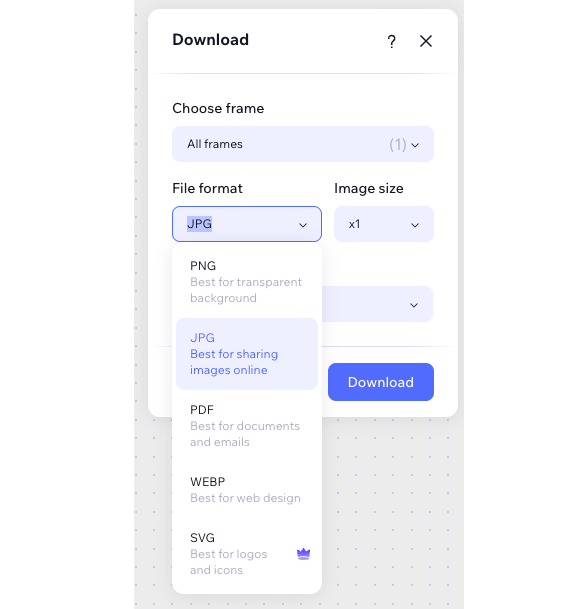Wixel: הוספה ועריכה של אלמנטים דקורטיביים
5 דקות
חלונית Add Elements (הוספת אלמנטים) הרב-תכליתית של Wixel תעזור לכם לשדרג את העיצובים שלכם. ניתן להוסיף טקסט, צורות, מדבקות ואייקונים כדי להתאים את הפרויקטים שלכם בקלות לצרכים שלכם. אתם יכולים לעצב כל דבר, מהזמנות ועד חומרים שיווקיים – עם סטיקרים משעשעים, אייקונים יצירתיים וסגנונות טקסט שניתנים להתאמה לכל ערכת עיצוב.

הוספת אלמנטים דקורטיביים
שדרגו את העיצובים שלכם עם הוספת טקסט, צורות, מדבקות ואייקונים. אתם יכולים לערוך כל פרט ופרט כדי ליצור עיצוב שבולט.
כדי להוסיף אלמנטים דקורטיביים לעיצוב:
- עברו לפרויקט שלכם ב-Wixel.
- הקליקו על Add Elements (הוספת אלמנטים) משמאל.
- בחרו את סוג האלמנט שאתם רוצים להוסיף:
- Stickers (מדבקות): בחרו מבין מגוון עיצובים כיפיים של מדבקות את אלה שיתאימו לערכת העיצוב שלכם או יוסיפו אישיות לפרויקט.
- Texts (טקסטים): הוסיפו כותרות או פסקאות. בחרו סגנונות מוכנים מראש כדי לחסוך זמן או צרו סגנונות משלכם. לפרטים נוספים על התאמה אישית של טקסט.
- Icons (אייקונים): היכנסו לספריית האייקונים העצומה של Wixel כדי להוסיף פרטים מובנים או יצירתיים.
- Images (תמונות): בחרו מהספרייה של Wixel או העלו תמונות משלכם, ותוכלו אפילו ליצור תמונות חדשות באמצעות AI.
- Shapes (צורות): השתמשו בצורות גאומטריות (למשל עיגולים, מלבנים) או בדוגמאות מעוטרות לטאץ' יצירתי.
- הקליקו על אלמנט כדי להוסיף אותו לעיצוב.
- השתמשו בידיות האחיזה לשינוי הגודל ובכלי העריכה כדי לשנות את הגודל, הצבע, המיקום והגדרות נוספות של האלמנט.

טיפ:
- השתמשו בסרגל החיפוש בחלק העליון של חלונית Add Elements (הוספת אלמנטים) כדי לאתר פריטים ספציפיים. לדוגמה, חיפוש "פרפר" יעלה מגוון תמונות, מדבקות ואייקונים קשורים, באופן שיקל עליכם למצוא את האלמנט המושלם לעיצוב שלכם.
- כדי לראות עוד אפשרויות למדבקות שאתם אוהבים, עברו עם העכבר מעל המדבקה והקליקו על אייקון המדבקות הקשורות
 . שימו לב, לא בכל המדבקות יש את האפשרות הזאת.
. שימו לב, לא בכל המדבקות יש את האפשרות הזאת.
עריכה של צבעי הגרפיקה הווקטורית
אם תרצו, תוכלו להוסיף טאץ' אישי לאומנות הווקטורית שלכם באמצעות עריכת הצבעים והשקיפות.
טיפ:
אפשר למצוא אפשרויות לגרפיקה וקטורית תחת הלשונית Stickers (מדבקות) בחלונית Add Elements.
כדי לערוך גרפיקה וקטורית:
- עברו לפרויקט שלכם ב-Wixel.
- הקליקו על אלמנט אומנות וקטורית בעיצוב שלכם.
- הקליקו על האפשרות Fill (מילוי) בסרגל הכלים בחלק העליון.
- עבור כל צבע בגרפיקה הווקטורית:
- בחרו צבע חדש מתוך פלטת הצבעים.
- הזיזו את הסליידר Opacity (אטימות) כדי להפוך את הצבע לשקוף או ססגוני יותר.

עריכת אלמנטים
אתם יכולים להתאים את העיצוב לגמרי לטעמכם בעזרת עריכה של תמונות, מדבקות, אייקונים וצורות.
כדי לערוך אלמנטים:
- עברו לפרויקט שלכם ב-Wixel.
- הקליקו על אלמנט בעיצוב.
- השתמשו באפשרויות שמופיעות בסרגל הכלים בחלק העליון:
הוספת מסגרת
פינות מעוגלות
שאלות נפוצות
הקליקו על השאלות למטה לפרטים נוספים.
אילו סוגי אלמנטים אפשר להוסיף לפרויקט?
האם הוספת אלמנטים דורשת קרדיטים?
האם אפשר להעלות אלמנטים משלי כמו מדבקות וגרפיקה?
האם אפשר לסדר את האלמנטים בשכבות כדי ליצור עיצובים מורכבים?
כמה אלמנטים אפשר להוסיף לפרויקט אחד?


 בחלק העליון.
בחלק העליון.
 בחלק העליון.
בחלק העליון. כדי לערוך כל פינה בנפרד.
כדי לערוך כל פינה בנפרד.